四招找回XP系统下的语言栏
编辑: 来源:U大侠 时间:2014-07-28
用U盘安装系统后,发现任务栏中的语言栏不见了,而每一次切换输入法的时候,都要在控制面板中进行,非常的麻烦,但小编这里有解决的妙方,现在就来总结下解决语言栏不见的方法。
1.首先,右键点任务栏,选择“工具栏”,勾选“语言栏”就可以看见任务栏中出现语言栏了,如图:
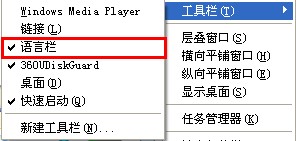
语言栏
2.点“开始→运行”,键入“msconfig”回车,运行“系统配置实用程序”,在“启动”选项卡中把“Ctfmon.exe”选中,单击“确定”,然后注销或重新启动应该就可以了,如图:
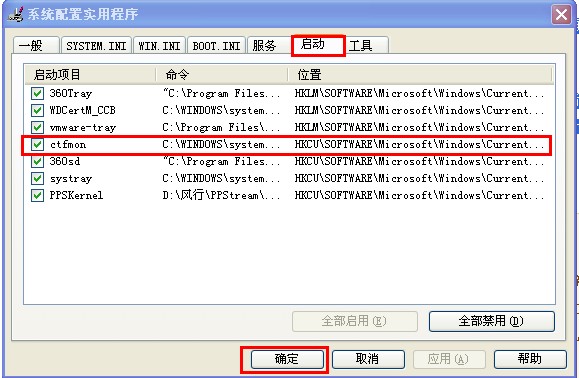
启动
如果在“启动”项里,找不到ctfmon,可以单击“开始——运行”输入“regedit.exe”回车,打开“注册表编辑器”,找到HKEY_CURRENT_USER\Software\Microsoft\Windows\CurrentVersion\Run,在窗口的右侧新建名字为ctfmon.exe的字符串值(REG_SZ),并将其值设置为“C:\WINDOWS\system32\ctfmon.exe”,然后关闭注册表编辑器既可以,如图:
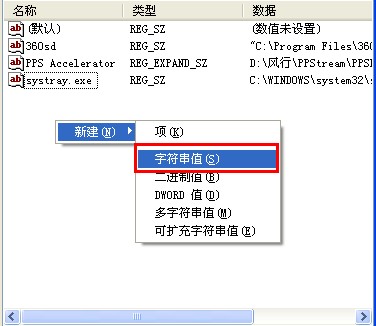
字符串值
3.打开控制面板,在控制面板中单击区域和语言选项,单击“语言”选项卡,选用“语言”标签,在“文字服务和输入语言”下单击“详细信息”按钮,弹出“文字服务和输入语言”对话框,单击“高级”,在“系统配置”下,取消“关闭高级文字服务”,单击“确定”按钮,输入法图标就回来了,如图:
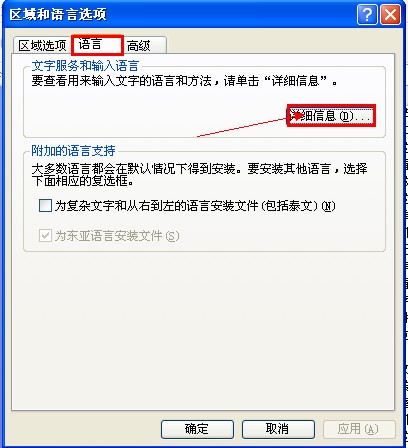
区域和语言选项
4.如果是ctfmon.exe损坏,可以复制或是下载一个,黏贴到c:\windows\system32\下,然后到控制面板下的区域和语言选项下打开语言\详细信息\高级,把关闭高级文字服务前的勾去掉即可。
简单的方法就是在任务栏上点击右键,进入工具栏,勾选语言栏,或者就是用运行命令来启动语言栏,此外,在控制面板的语言选项中,也可以将语言栏找回。但如果是ctfmon.exe损坏,那么下载或者复制一个即可。






